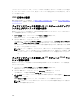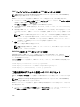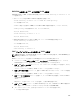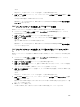Users Guide
• VLAN の削除
• タグ無し VLAN のアップデート
• 全 VLAN のリセット
• VLAN の表示
7. 保存 をクリックして VLAN Manager ページで行った新規設定を保存します。
このフィールドについての詳細は、『CMC オンラインヘルプ』を参照してください。
メモ: 全ポートの VLAN の概要セクションには、シャーシに存在する IOM と割り当て済み VLAN に
ついての情報が表示されます。現在の
VLAN 設定サマリの csv ファイルを保存するには、保存 を
クリックします。
メモ: CMC 管理下 VLAN セクションに、IOM に割り当てられた全 VLAN のサマリが表示されます。
8. 適用 をクリックします。
ネットワーク設定が IOM 用に設定されました。
CMC ウェブインタフェースを使用した VLAN の表示
CMC ウェブインタフェースを使用して VLAN を表示するには、次の手順を実行します。
1. システムツリーで I/O モジュール概要 に進み、セットアップ → VLAN Manager とクリックします。
VLAN Manager ページが表示されます。
全ポートの VLAN のサマリ セクションに、IOM のための現在の VLAN 設定についての情報が表示されま
す。
2. 保存 をクリックして、VLAN 設定をファイルに保存します。
CMC ウェブインタフェースを使用した IOM の現在の VLAN 設定の表示
CMC ウェブインタフェースを使用して IOM の現在の VLAN 設定を表示するには、次の手順を実行します。
1. システムツリーで I/O モジュールの概要 に移動し、セットアップ → VLAN Manager とクリックします。
VLAN Manager ページが表示されます。
2. VLAN の編集 セクションで、ドロップダウンリストから VLAN の表示 を選択し、適用 をクリックしま
す。
操作成功メッセージが表示されます。IOM に割り当てられた現在の VLAN 設定が VLAN 割り当てサマ
リ フィールドに表示されます。
CMC ウェブインタフェースを使用した IOM 用のタグ付き VLAN の追加
CMC ウェブインタフェースを使用して IOM 用のタグ付き VLAN を追加するには、次の手順を実行します。
1. システムツリーで I/O モジュール概要 に進み、セットアップ → VLAN Manager とクリックします。
VLAN Manager ページが表示されます。
2. 手順 1:I/O モジュールの選択 セクションで、必要な IOM を選択します。
3. 手順 2: ポート範囲の指定 セクションで、選択した IOM に割り当てられるファブリックポートの範囲を
選択します。
フィールドについての情報は、『CMC オンラインヘルプ』を参照してください。
4. 選択 または すべて選択解除 オプションを選択して、すべての IOM に変更を適用、またはどの IOM に
も変更を適用しません。
208